Autor:
Monica Porter
Dátum Stvorenia:
18 Pochod 2021
Dátum Aktualizácie:
1 V Júli 2024

Obsah
V tomto článku sa dozviete, ako odstrániť fotografie zverejnené na Facebooku a ako odstrániť značku na fotografiách iných ľudí. Akciu môžete vykonať v aplikácii Facebook a na webe tejto sociálnej siete.
Kroky
Metóda 1 z 2: Odstránenie nahraných fotografií
Na telefóne
Otvorte Facebook. Klepnutím na aplikáciu Facebook s bielym symbolom „f“ na modrom pozadí otvoríte stránku News Feed, ak ste prihlásení na Facebooku.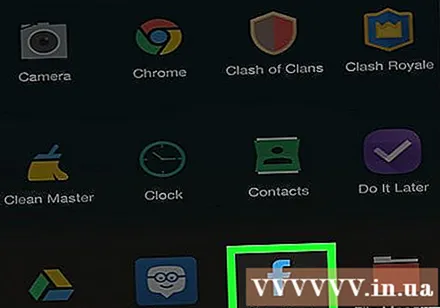
- Ak nie ste prihlásení na Facebooku, pokračujte zadaním svojej e-mailovej adresy (alebo telefónneho čísla) a hesla.

Klepnite na ikonu ☰ V pravom dolnom rohu obrazovky (pre iPhone) alebo v pravom hornom rohu obrazovky (pre Android).
Klepnutím na svoje meno v hornej časti ponuky získate prístup k svojmu profilu.
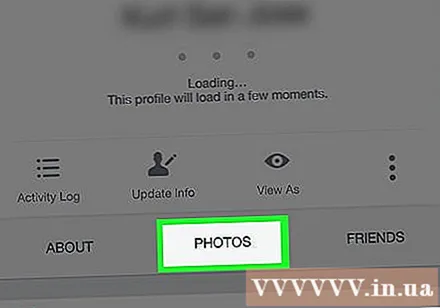
Posuňte zobrazenie nadol a vyberte kartu Fotografie (Foto) pod vašimi osobnými údajmi.
Dotknite sa karty Načítania (Nahraný obrázok) je v hornej časti obrazovky.
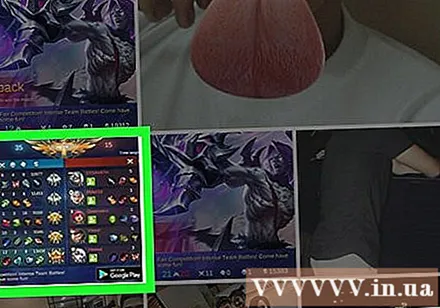
Vyberte fotografiu, ktorú chcete odstrániť. Nájdite fotografiu, ktorú chcete odstrániť, a klepnutím ju otvorte.
Vyberte si ⋯ (na iPhone) alebo ⋮ (v systéme Android) v pravom hornom rohu obrazovky otvorte zoznam možností.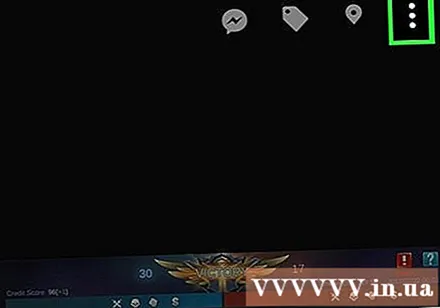
Dotknite sa Odstrániť fotografiu (Odstrániť fotografie) sa nachádza v hornej časti ponuky.
Vyberte si Odstrániť (Vymazať), keď sa zobrazí výzva. Týmto sa odstránia fotografie z vášho účtu na Facebooku. Odstráni sa aj príspevok spojený s fotografiou. reklama
Na počítači
Otvorte Facebook. Prístup https://www.facebook.com/ pomocou svojho webového prehliadača otvoríte stránku Facebook News Feed, ak ste prihlásený.
- Ak nie ste prihlásení, zadajte svoju e-mailovú adresu (alebo telefónne číslo) a heslo do poľa v pravom hornom rohu stránky.
Kliknutím na svoje meno v pravom hornom rohu svojej stránky na Facebooku získate prístup k svojmu profilu.
Kliknite na kartu Fotografie (Foto) pod svojou titulnou fotografiou.
Kliknite na kartu Tvoje fotky (Vaša fotografia) pod nadpisom „Fotografie“ v hornej časti zoznamu fotografií zobrazíte zverejnené obrázky.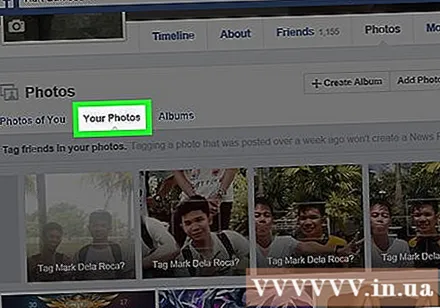
Vyberte fotografie, ktoré chcete odstrániť. Nájdite obrázok, ktorý chcete odstrániť, a umiestnite naň kurzor myši; V pravom hornom rohu miniatúry fotografie by sa mala zobraziť ikona ceruzky.
Kliknutím na ikonu ceruzky otvoríte výberový zoznam.
Kliknite Odstrániť túto fotografiu (Odstrániť túto fotografiu) v dolnej časti rozbaľovacieho zoznamu.
Kliknite Odstrániť (Vymazať), keď sa zobrazí výzva. Týmto sa odstránia fotografie z vášho účtu na Facebooku. Odstráni sa aj príspevok spojený s fotografiou. reklama
Metóda 2 z 2: Odstráňte štítok z fotografie

Na telefóne
Ak ste prihlásení na Facebooku, otvorte aplikáciu Facebook s bielym symbolom „f“ na modrom pozadí a zobrazte stránku News Feed.
- Ak nie ste prihlásení na Facebooku, pokračujte zadaním svojej e-mailovej adresy (alebo telefónneho čísla) a hesla.
Vyberte si ☰ V pravom dolnom rohu obrazovky (pre iPhone) alebo v pravom hornom rohu obrazovky (pre Android).
Klepnutím na svoje meno v hornej časti ponuky získate prístup k svojmu profilu.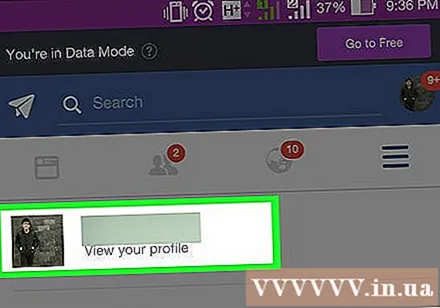
Posuňte zobrazenie nadol a vyberte kartu Fotografie (Foto) pod vašimi osobnými údajmi.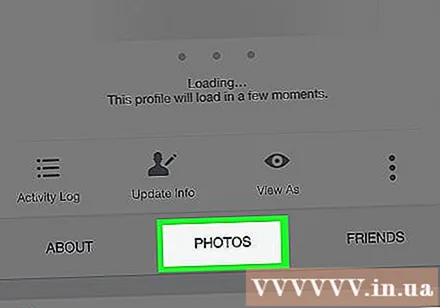
Vyberte si Tvoje fotky (Vaša fotografia) sa nachádza v ľavom hornom rohu stránky.
Otvorte fotografiu, ktorú chcete označiť. Nájdite a klepnite na fotografiu, ktorú chcete označiť.
Vyberte si ⋯ (na iPhone) alebo ⋮ (v systéme Android) v pravom hornom rohu obrazovky zobrazuje fotografia na otvorenie výberového zoznamu.
Vyberte si Odstrániť značku (Odstrániť) vo výberovom zozname.
Vyberte si Ok Keď sa zobrazí výzva na označenie obrázka, fotografia sa už nebude zobrazovať na vašej časovej osi.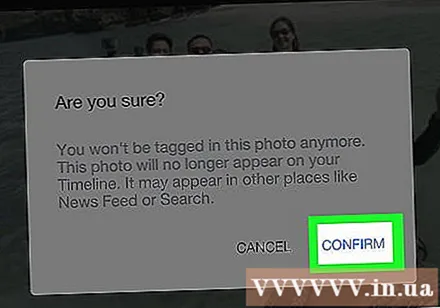
- Priatelia osoby, ktorá fotografiu zverejnila, však naďalej uvidia fotografiu, z ktorej ste odstránili štítok.
Na počítači
Otvorte Facebook. Prístup https://www.facebook.com/ Ak ste prihlásený / -á na Facebooku, pomocou webového prehliadača otvoríte stránku News Feed.
- Ak nie ste prihlásení, zadajte svoju e-mailovú adresu (alebo telefónne číslo) a heslo v pravom hornom rohu stránky.
Kliknutím na svoje meno v pravom hornom rohu svojej stránky na Facebooku získate prístup k svojmu profilu.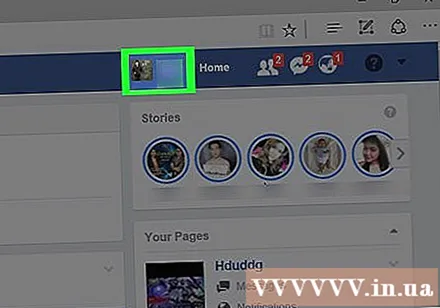
Kliknite na kartu Fotografie (Foto) pod titulnou fotografiou.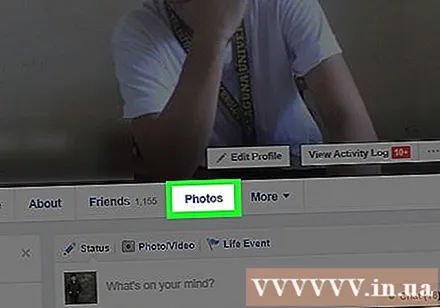
Kliknite na kartu Tvoje fotky (Vaša fotografia) priamo dole a naľavo od položky „Fotografie“ v hornej časti zoznamu fotografií. Zobrazí sa obrázky, na ktorých ste boli označení.
Vyberte fotografiu, ktorú chcete odstrániť. Nájdite fotografiu, ktorú chcete označiť, a umiestnite na ňu ukazovateľ myši; V pravom hornom rohu miniatúry obrázka by ste mali vidieť tlačidlo s ikonou ceruzky.
Kliknutím na ikonu ceruzky otvoríte výberový zoznam.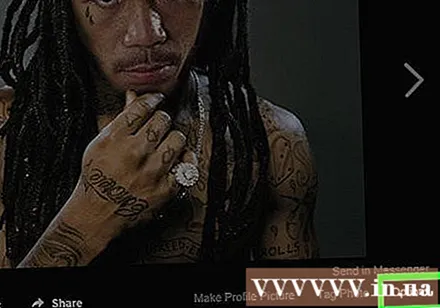
Kliknite Odstrániť značku (Odstrániť) v dolnej časti rozbaľovacieho zoznamu.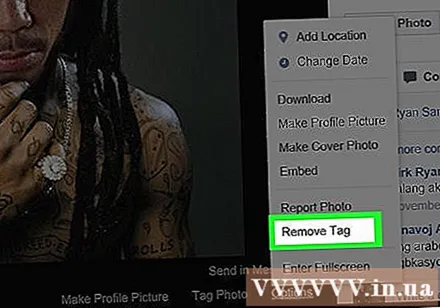
Kliknite Ok na otázku. Týmto sa odstráni značka na fotografii a fotografia sa už nebude zobrazovať na vašej časovej osi.
- Môžete tiež zaškrtnúť políčko „Nahlásiť“ v zobrazenom okne a nahlásiť obrázok.
- Priatelia fotografie, ktorí fotku zverejnili, budú naďalej vidieť fotografiu, ktorú ste odstránili.
Rada
- Ak vás niekto bude naďalej označovať na obrázkoch, ktoré sa vám nepáčia, môžete ich nahlásiť alebo zablokovať používateľov.
Výstraha
- Odstránením značiek z obrázka sa fotografia nevymaže. Priatelia fotografie, ktorí fotografiu zverejnili, ju uvidia aj po odstránení značky.



